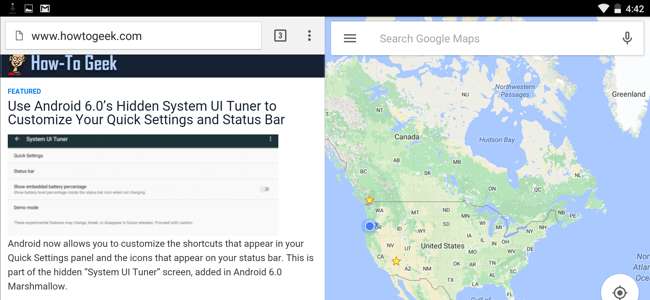
Android 6.0 Marshmallow obsahuje vysoce experimentální a skrytý režim pro více oken. Možná to bude stabilní v příští verzi Androidu - určitě by to zvýšilo užitečnost telefonů Pixel C, Nexus 9 a Nexus 6 od Googlu . Prozatím ji můžete povolit, pokud chcete provést nějaké vylepšení.
Na rozdíl od režimu Samsung pro více oken funguje integrovaný režim Android pro více oken pro všechny aplikace pro Android. Je to dlouho očekávaná odpověď systému Android na funkce více aplikací Windows tablety a iPady - ale lze jej použít i na telefonech.
Nainstalujte TWRP Custom Recovery nebo rootujte zařízení
PŘÍBUZNÝ: Hej, Google: Je čas přidat do systému Android multitasking pro více oken
Google to neumožnil tak snadno. I když je tato funkce součástí finálních sestavení systému Android 6.0, máte k ní přístup pouze úpravou souboru build.prop systému a sdělením systému Android, že místo obvyklého sestavení „user“ používáte sestavení „userdebug“.
To vyžaduje buď instalace vlastního prostředí pro obnovení nebo rootování zařízení Android . Google opravdu nechce, aby to průměrný uživatel Androidu dosud umožňoval.
Chcete-li nainstalovat TWRP, přejděte na Stránka Zařízení TWRP , vyhledejte své zařízení a postupujte podle pokynů. Rootování zařízení Android 6.0 bude pravděpodobně stejně vyžadovat vlastní obnovení, jako je TWRP, takže to možná budete chtít udělat způsobem TWRP. To bude vyžadovat kabel USB a počítač PC, Mac nebo Linux s přístupem k příkazu adb.

Aktivujte režim více oken pomocí TWRP
Můžete jej také aktivovat, pokud používáte vlastní prostředí pro obnovení TWRP, ale nemáte rootované zařízení.
Nejprve spusťte zařízení do režimu obnovy pomocí kombinace tlačítek pro konkrétní zařízení, které najdete online. V prostředí pro obnovení vyberte možnost „Mounts“ a zaškrtnutím „System“ připojte systémový oddíl.
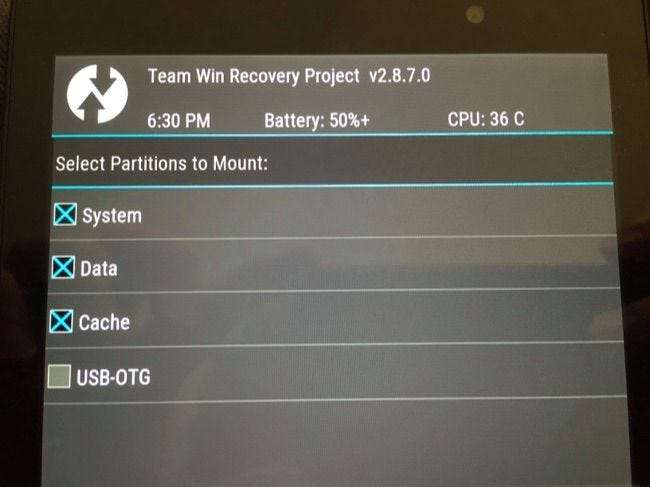
Abyste mohli pokračovat, budete potřebovat nainstalovat adb do počítače. Pokud jste prošli procesem instalace TWRP do vašeho zařízení, měli byste jej již mít.
Připojte zařízení Android k počítači a vytáhněte okno příkazového řádku nebo terminálu. Spusťte následující příkaz:
adb pull /system/build.prop

Tím se stáhne kopie souboru /system/build.prop ze zařízení Android do počítače. Otevřete soubor build.prop pomocí textového editoru - Poznámkový blok ++ je dobrý, pokud používáte Windows - a najděte řádek „ro.build.type“.
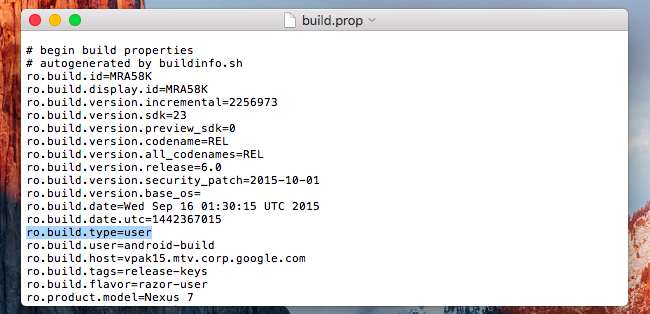
Změňte text „user“ za znakem = z „user“ na „userdebug“. Řádek by měl číst:
ro.build.type = userdebug
Poté soubor uložte.
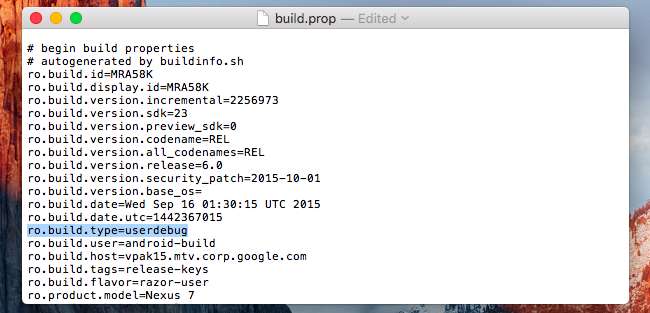
Vraťte se do příkazového řádku nebo do okna terminálu a spuštěním následujícího příkazu zkopírujte upravený soubor build.prop zpět do zařízení Android:
adb push build.prop / system /

Dále zadejte následující příkazy, abyste mohli otevřít shell na zařízení pomocí adb a spustit příkazy na samotném zařízení Android. Tím se změní oprávnění souboru build.prop na správná:
adb shell
CD systém
chmod 644 build.prop
Poté zařízení normálně restartujte. Stačí klepnout na možnost „Restartovat“ v TWRP a poté na „Systém“.

Aktivujte režim více oken pomocí kořenového přístupu
Pokud je vaše zařízení rootováno, můžete si stáhnout zdarma Vytvořte editor rekvizit aplikace z Google Play. Spusťte aplikaci a udělejte jí oprávnění root, abyste mohli začít upravovat soubor build.prop. Můžete také použít textový editor podporující root a načíst soubor /system/build.prop pro úpravy.
Vyhledejte pole „ro.build.type“ a změňte hodnotu z „user“ na „userdebug“. Poté restartujte zařízení.
Povolte režim více oken
PŘÍBUZNÝ: Jak získat přístup k možnostem pro vývojáře a povolit ladění USB v systému Android
Jakmile upravíte soubor build.prop, můžete tuto možnost aktivovat na obrazovce Možnosti vývojáře. pokud jste to neudělali povolené možnosti pro vývojáře přesto otevřete aplikaci Nastavení, klepněte na „O telefonu“ nebo „O tabletu“ a opakovaně klepněte na pole „Vytvořit číslo“, dokud se nezobrazí vyskakovací zpráva, že jste vývojář.
V dolní části hlavní aplikace Nastavení Android klepněte na kategorii Možnosti pro vývojáře.
Posuňte se dolů na obrazovce Možnosti vývojáře a v kategorii Kreslení ji aktivujte klepnutím na možnost „Povolit více oken“.
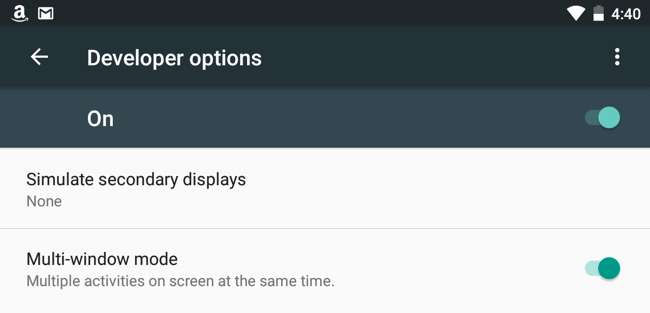
Nejprve budete muset souhlasit s varováním, protože tato funkce je velmi experimentální.
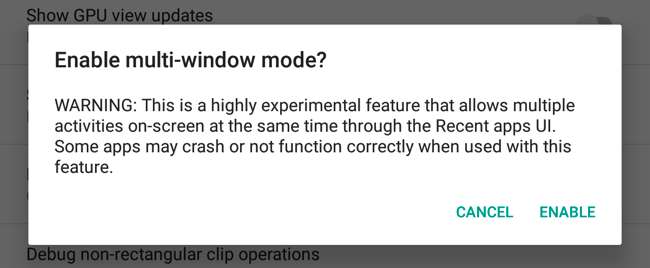
Použijte režim více oken
Jakmile povolíte režim více oken, klepnutím na tlačítko Přehled systému Android (nebo multitasking) zobrazíte seznam všech dostupných aplikací. Na kartě každé aplikace uvidíte vlevo od x nové tlačítko.
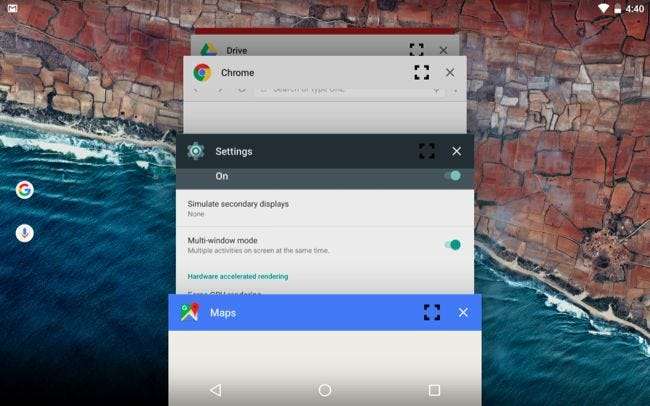
Klepněte na ikonu a budete dotázáni, kam chcete tuto aplikaci na obrazovce umístit. Opakováním tohoto postupu umístěte jinou aplikaci na jiné místo na obrazovce. Potom můžete také přetáhnout okraj mezi dvěma aplikacemi.
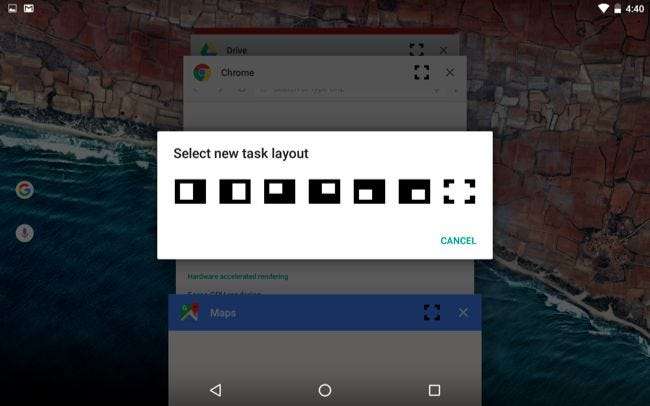
To by se mohlo zdát jako hodně práce - a srovnatelné množství doladění nastavení modulu Xposed Framework, který dělá totéž - ale je to vestavěná funkce systému Android. Doufejme, že by se brzy měl standardně stát v moderní verzi Androidu.
Díky Quinny899 na fórech vývojářů XDA pro prozkoumání tohoto a sestavení kompletní sady pokynů!







